一、安装
其实spring boot官方已经提供了用于开发spring boot的定制版eclipse(STS,Spring Tool Suite)直接下载使用即可,但考虑到可能有些小伙伴不想又多装个eclipse,我们这里还是介绍使用原版eclipse再在其上安装spring插件进行开发的方法。
STS下载地址:http://spring.io/tools3/sts/all
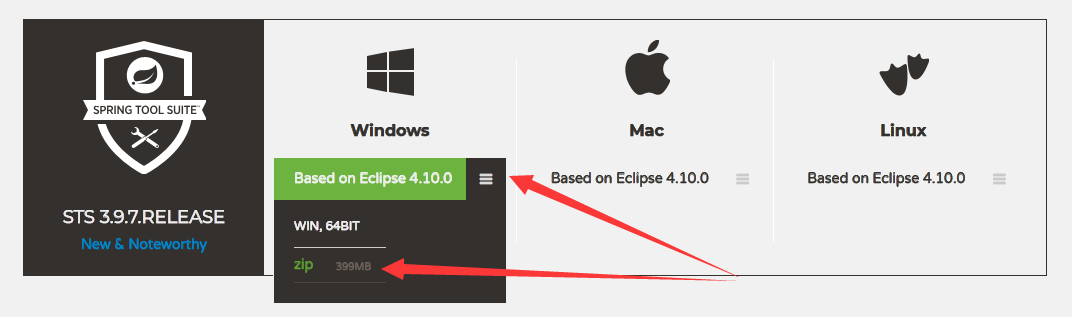
1.1 安装jdk
jdk一是用于运行eclipse,二是用于开发spring boot项目。
安装方法可参考链接:https://www.cnblogs.com/lsdb/p/6497816.html
jdk官方下载地址:https://www.oracle.com/technetwork/java/javase/downloads/jdk8-downloads-2133151.html
1.2 安装eclipse
eclipse可用于开发多种语言的项目,选择Eclipse IDE for Java EE Developers版本下载,解压即可(Eclipse IDE for Java Developers版本应该也可以)
官方下载地址:https://www.eclipse.org/downloads/packages/
1.3 用eclipse安装spring插件
打开eclipse----菜单----Help----Eclipse Marketplace----在Find搜索框中输入spring----回车搜索

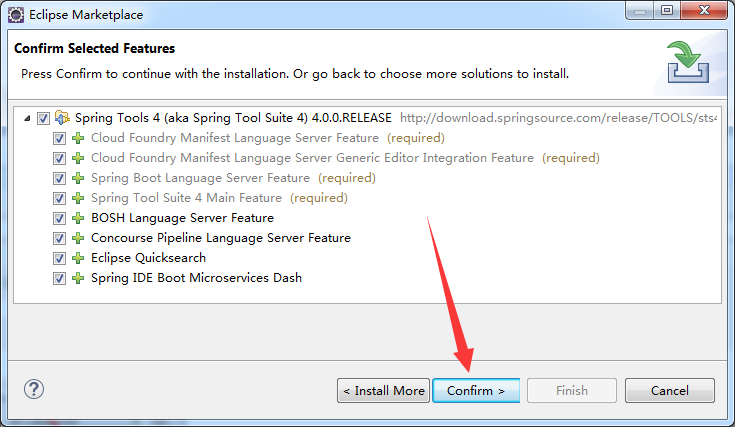
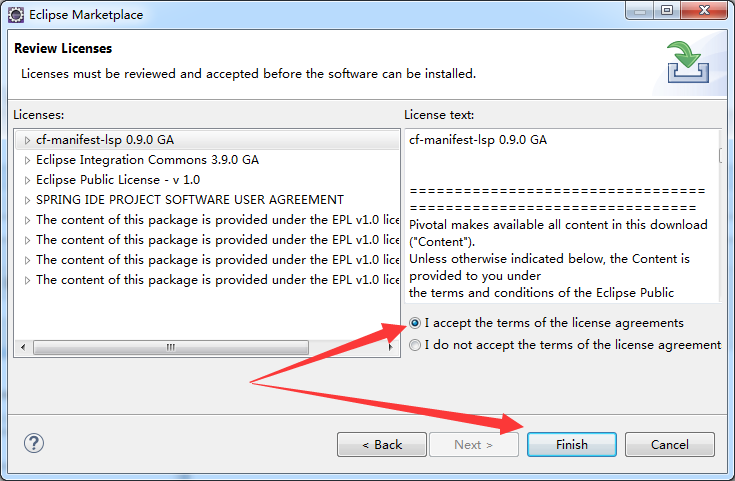
注意这里不是我们点Finish就安装完成了,注意看eclipse右下角installing software到百分之百时才是安装完成,安装完成后会提示重启如下选择重启即可。
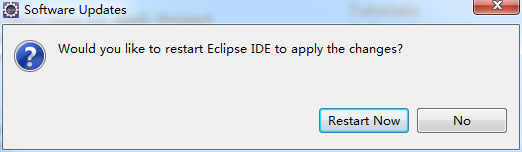
(一是插件比较大二是外国网站网速比较慢三是在线安装感觉就是经常有问题,其实不太推荐在线安装;但是离线安装又有问题没搞定所以只能演示在线安装)
二、新建spring boot项目
打开eclipse----菜单----File----New----Project(插件装成功后才会有Spring Boot项)
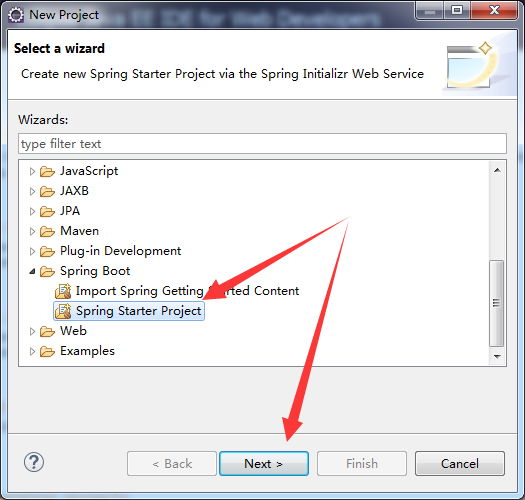
填好项目信息,点击next(这里本质还是到https://start.spring.io/页面生成项目)
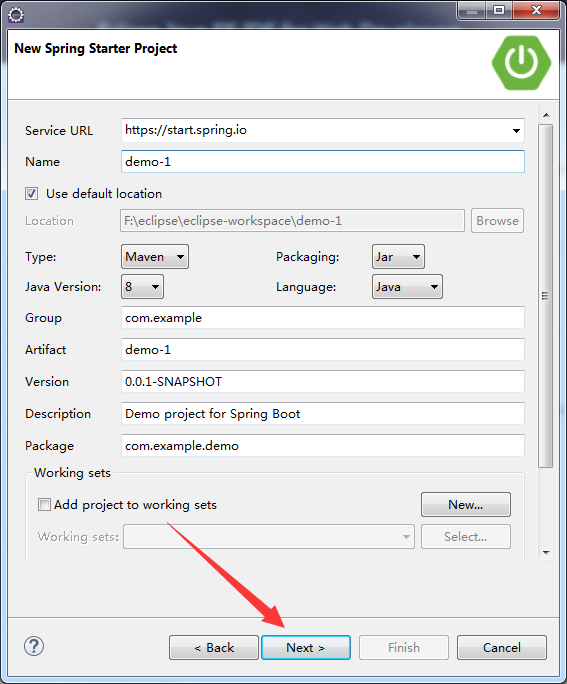
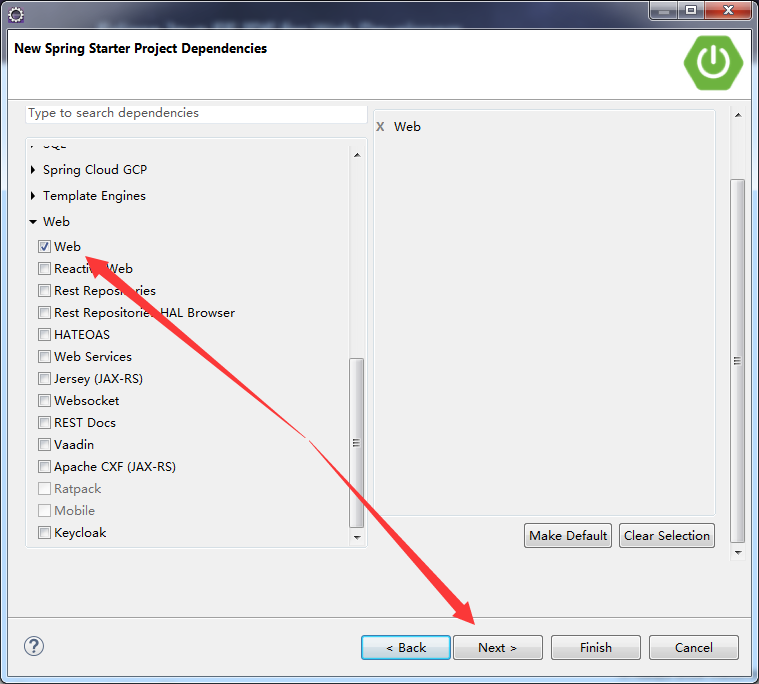
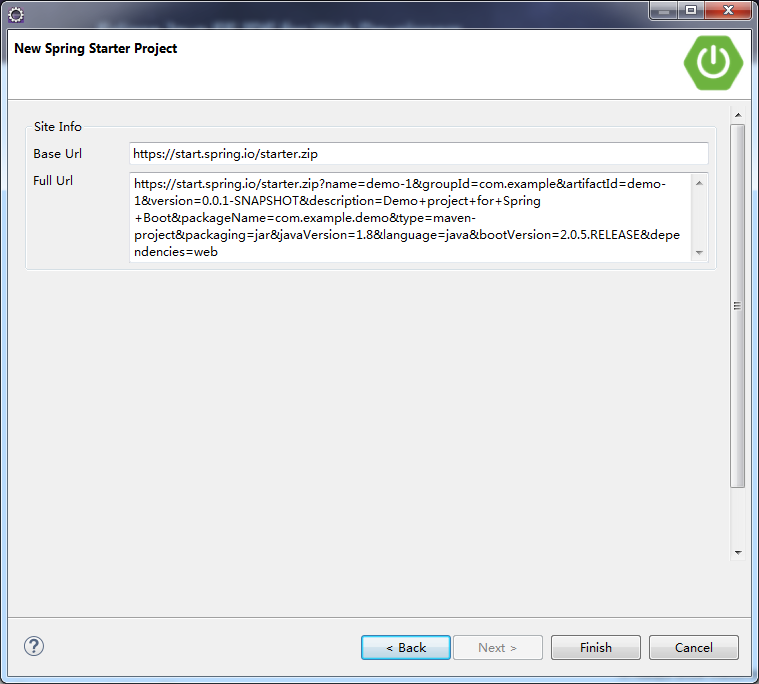
finish之后我们就得到了一个spring boot项目,其目录结构如下(此时所有东西都是自动生成的未做任何改动)

三、实现REST请求
在上一步中我们已经得到了一个spring boot项目,下边我们以在此基础上实现一个rest请求作为开发演示
在demo目录下新建一个TestController.java
package com.example.demo; import org.springframework.web.bind.annotation.RequestMapping; import org.springframework.web.bind.annotation.RestController; @RestController public class TestController { @RequestMapping("/test") private String restTest() { return "Hello Test"; } }
3.4 运行项目
选择项目----右键----Run As----Spring Boot App
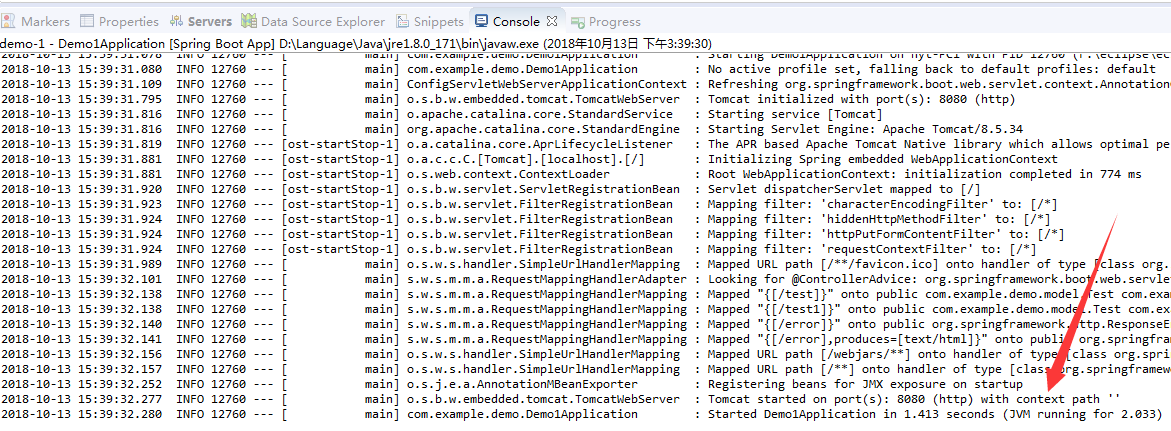
控制台选项卡会打印运行日志,如下我们可以看到监听于本地8080端口
又由于我们前面创建了test请求的响应,此时通过浏览器访问http://localhost:8080/test,响应结果如下:

3.5 实现热部署
在当前项目中但凡我们对项目文件有所修改,要修其生效都要手动重新运行;比如我们将请求修从test修改为modify,要此修改生效就得手动重新运行这是比较麻烦的。
如果能修改保存之后系统自己重新运行那是非常好的,这就是所谓的热部署,而spring boot通过简单配置就能实现热部署。
首生,打开项目根目录下的pom.xml文件,在<dependencies></dependencies>标签内加入以下内容:
<dependency>
<groupId>org.springframework.boot</groupId>
<artifactId>spring-boot-devtools</artifactId>
<optional>true</optional>
</dependency>
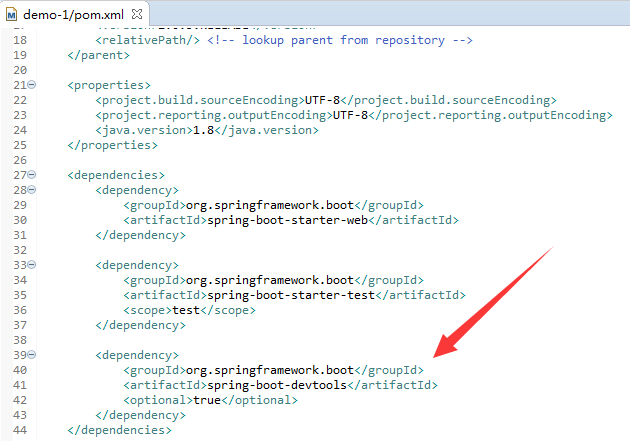
其次,eclipse菜单----Project菜单----确保Build Automatically处于钩选状态。
经此两步,每当选择“保存”eclipse检测到项目有修改就会自动重新构建项目免去手动重启的麻烦。
参考:
https://www.cnblogs.com/lsdb/p/9783435.html